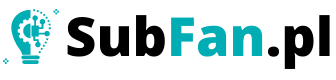Jeśli jesteś użytkownikiem iPhone ‘a, prawdopodobnie podoba Ci się zarówno wygląd, jak i wydajność urządzenia, które jest równie dobre dla biznesu, jak i dla zabawy. Niemniej jednak nadal musisz stawić czoła problemowi tak powszechnemu, jak i nieprzyjemnemu: ograniczonej żywotności baterii.
W zależności od generacji iPhone ‘a i tego, jak traktujesz swoje urządzenie, średni czas pracy baterii po jednym ładowaniu może się znacznie różnić.
Poniższe wskazówki, które dla ciebie mamy pomogą zminimalizować codzienne zużycie baterii iPhone ‘a przy jednoczesnym zachowaniu możliwie największych jego zdolności operacyjnych.
Zmniejsz jasność ekranu
Podświetlenie używane do podświetlenia ekranu urządzenia zużywa dużo energii. Możesz zminimalizować jej zużycie wybierając w ustawieniach zakładkę’ Wyświetlacz i jasność’ a następnie zmniejszając ją maksymalnie, ale tylko do poziomu, w którym nadal będziesz mógł bez problemu obsługiwać telefon.
W systemie iOS 13 możesz korzystać z trybu ciemnego, który może również oszczędzać energię. Wybierz kolejno opcje Ustawienia, Wyświetlacz i jasność, wybierz Tryb ciemny.
Jeśli wolisz nie przyciemniać swojego iPhone ‘a i nie chcesz używać trybu ciemnego, możesz alternatywnie włączyć “Automatyczną jasność”. Zoptymalizuje to zużycie energii baterii przez dostosowanie jasności ekranu do bieżącego oświetlenia w otoczeniu. Aby włączyć tryb “Automatyczna jasność”, wybierz Ustawienia, Ułatwienia dostępu, Wyświetlacz i rozmiar tekstu, przewiń w dół, a następnie znajdź ustawienie “Automatyczna jasność” i włącz je.
Wyłącz usługi lokalizacyjne lub zminimalizuj ich użycie
iPhone automatycznie korzysta z wbudowanej anteny GPS oprócz danych 3G i Wi-Fi, aby dokładnie zlokalizować urządzenie. Wiele aplikacji korzysta z usług lokalizacyjnych iPhone ‘a, co ostatecznie skraca żywotność baterii. Aby wyłączyć usługi lokalizacyjne, wybierz Ustawienia, Prywatność, Usługi lokalizacyjne, WYŁ.
Jeśli nie chcesz całkowicie wyłączać usług lokalizacyjnych, wyłącz je chociaż dla niektórych aplikacji. Aby to zrobić, przejdź do Ustawienia, Prywatność, Usługi lokalizacji.
Wyłącz powiadomienia Push
Usługa powiadomień Push służy do informowania Cię o tym, co dzieje się z Twoimi wiadomościami e-mail, notatkami, kontaktami i innymi danymi w chmurze na iPhone’ie. Push jest generalnie bardzo energochłonny. Dlatego wyłącz opcję Push wybierając kolejno opcje Ustawienia, Hasła i konta. Stuknij opcję Pobierz nowe dane, a następnie stuknij przełącznik Push, aby go wyłączyć.
Ostrzeżenie: jeśli wyłączysz Push, nie będziesz otrzymywać od razu powiadomień. Jeśli ustawisz opcję ‘Fetch’ to nie będziesz otrzymywać powiadomień, dopóki ręcznie nie otworzysz odpowiedniej aplikacji. Czyli będziesz otrzymywać powiadomienia o nowych wiadomościach e-mail tylko po uruchomieniu aplikacji Mail.
Wymuś zamknięcie aplikacji
Jeśli nie używasz niektórych aplikacji, nie zapomnij ich zamknąć, ponieważ mogą one wyczerpać baterię. Aby wymusić zamknięcie aplikacji na iPhone’ie trzeba wcisnąć dwa razy dolny przycisk home. A gdy pojawią się aplikację, które są używane w tle naszego urządzenia, przesunąć palcem w lewo lub w prawo, aby ją zamknąć.
Włącz tryb niskiego zużycia energii
Ta przydatna funkcja zmniejsza jasność wyświetlacza, wyłącza odświeżanie aplikacji w tle, automatyczne pobieranie, minimalizuje animacje systemowe itp. Gdy poziom naładowania baterii spadnie do 20% i 10%, Twój iPhone zaproponuje Ci włączenie trybu niskiego zużycia energii jednym dotknięciem. Ale możesz go też włączyć, przechodząc do Ustawienia, Bateria.
Wyłącz Bluetooth i Wi-Fi
Jeśli nie używasz akcesoriów Bluetooth, takich jak zestaw głośnomówiący lub głośnik bezprzewodowy to wyłączyć Bluetooth, przechodząc do: Ustawienia, Bluetooth, WYŁ. Zmniejszy to zużycie baterii.
Jeśli poziom naładowania baterii jest naprawdę niski i nie planujesz korzystać z Internetu, wyłącz Wi-Fi, przechodząc do opcji Ustawienia, Wi-Fi, WYŁ.
Wyłącz Wi-Fi.
Unikaj obszarów o słabym lub zerowym zasięgu
IPhone będzie zużywał więcej energii, aby utrzymać działające połączenie komórkowe w regionach o niskim zasięgu. Zwracaj uwagę na siłę sygnału wyświetlaną w górnej części ekranu iPhone ‘a.
Im mniejsza liczba pasków, tym mniejsza siła sygnału i większa moc baterii wykorzystywana przez iPhone ‘a do utrzymywania połączenia. Jeśli nie planujesz używać iPhone ‘a do połączeń komórkowych na obszarach o niskim lub zerowym zasięgu, włącz tryb samolotowy, wybierając Ustawienia, Tryb samolotowy, WŁ.
Ostrzeżenie: pamiętaj, że spowoduje to wyłączenie dostępu iPhone ‘a do sieci komórkowej.
Wyłącz powiadomienia specyficzne dla aplikacji
Większość aplikacji na iOS ma możliwość wysyłania powiadomień. Zwiększa to ogólną aktywność iPhone ‘a. Wyłącz powiadomienia dla wszystkich mniej istotnych aplikacji, przechodząc do opcji Ustawienia, Powiadomienia. Następnie dotknij aplikacji z listy.
Przestaw przełącznik obok “Zezwalaj na powiadomienia” do pozycji wyłączenia.
Dodatkowe wskazówki, jak wydłużyć żywotność baterii:
1. Co najmniej raz w miesiącu naładuj baterię do pełna dopiero po całkowitym rozładowaniu.
2. Używaj iPhone ‘a w zalecanych zakresach temperatur, które mieszczą się w zakresie od 0 C do 35 C.
To wszystkie triki, którymi chcieliśmy się z wami podzielić. Dzięki nim będziecie mogli dłużej się cieszyć naładowaną baterią w swoich iPhone’ach.